
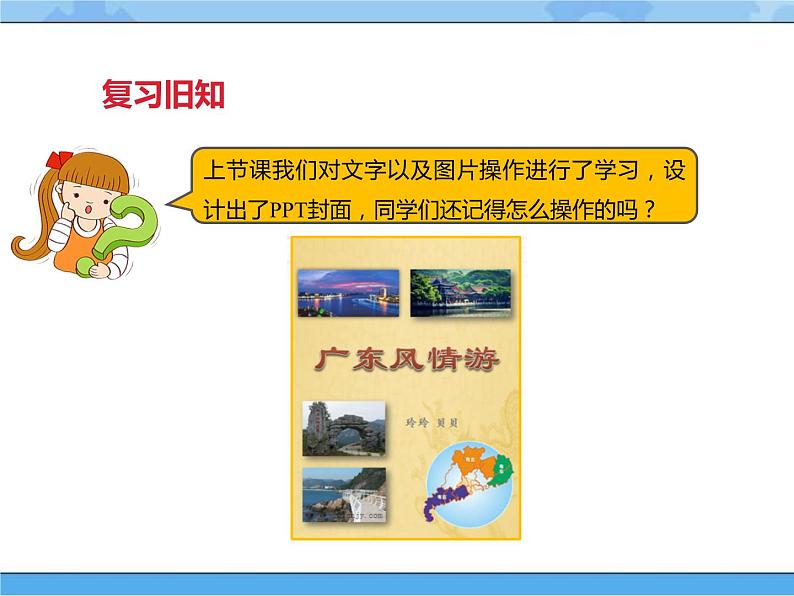
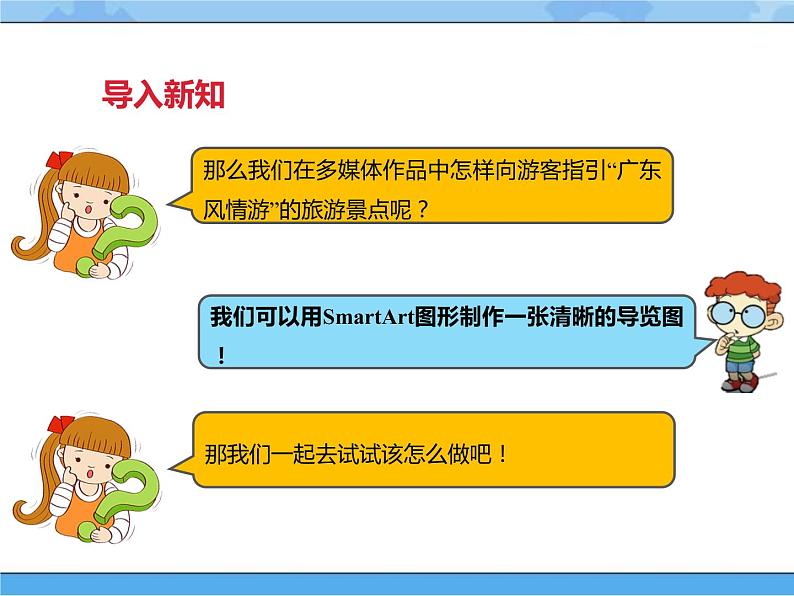



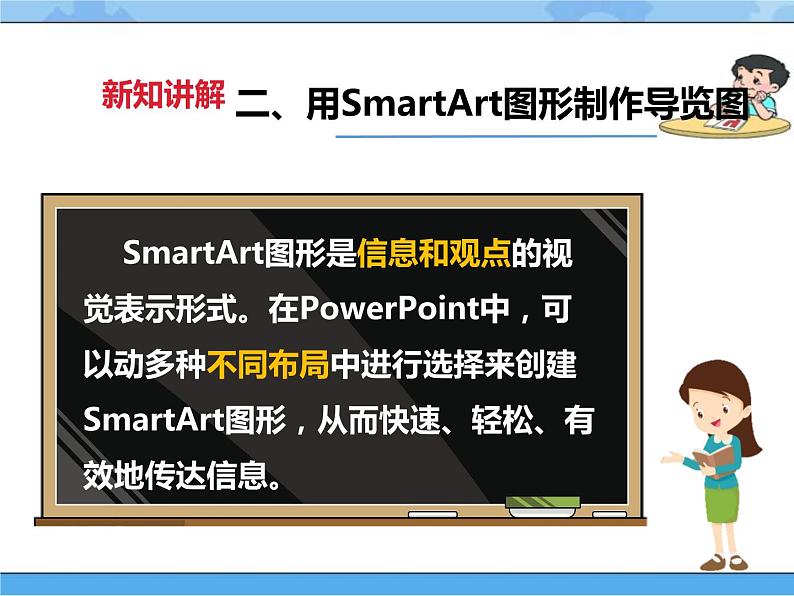
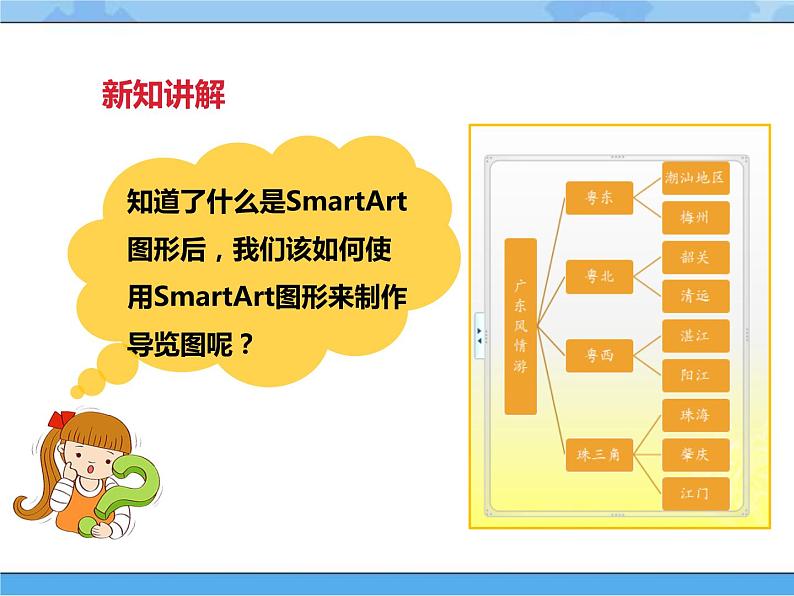

信息技术四年级下册第9课 制作“广东风情游”导览图优秀课件ppt
展开
这是一份信息技术四年级下册第9课 制作“广东风情游”导览图优秀课件ppt,文件包含第九课制作“广东风情游”导览图pptx、广东风情游pptx等2份课件配套教学资源,其中PPT共24页, 欢迎下载使用。
上节课我们对文字以及图片操作进行了学习,设计出了PPT封面,同学们还记得怎么操作的吗?
那么我们在多媒体作品中怎样向游客指引“广东风情游”的旅游景点呢?
我们可以用SmartArt图形制作一张清晰的导览图!
那我们一起去试试该怎么做吧!
要介绍“广东风情游”的旅游景点,制作一张清晰、漂亮的导览图很重要。让我们一起来学习运用SmartArt图形制作导览图的方法吧!
我们一起来看看一幅导游图,分析一下这幅导游图的设计方法。
(1)“广东风情游”导览图的层次结构图是怎么设计出来的?(2)如何在层次结构图中添加景点图片?
二、用SmartArt图形制作导览图
SmartArt图形是信息和观点的视觉表示形式。在PwerPint中,可以动多种不同布局中进行选择来创建SmartArt图形,从而快速、轻松、有效地传达信息。
知道了什么是SmartArt图形后,我们该如何使用SmartArt图形来制作导览图呢?
2. 选择“新建幻灯片”
4. 在封面下方增加了空白幻灯片
2. 选择“SmartArt”
3. 选择“层次结构”
4. 单击“水平层次结构”
2. 选中要添加的分支形状
3. 单击“添加形状”
4. 单击“在下方添加形状”
6. 调整SmartArt图形的大小
7. 输入各分支文字,并调整形状大小
1. 在SmartArt图形中,该怎样添加分支形状呢?2. 如果要在同一层次添加分支形状,该怎么做呢?3. 如果要在下一层添加分支形状,该怎么做呢?
为了使导游图制作得更加清晰、精美,可以更改SmartArt图形的颜色配置和在分支形状中添加图片。
如何更改SmartArt图形的颜色配置,得到右边的这种效果呢?
2. 点击“更改颜色”
5. 单击“细微效果”
如何给各分支添加图片,得到右边的这种效果呢?
5. 选择“形状填充”
1. 运用学过的方法修改SmartArt图形中的文字艺术字效果。2. 运用SmartArt图形中的其他类型设计标题等,如下图所示。
相关课件
这是一份小学信息技术第8课 制作“广东风情游”多媒体作品获奖ppt课件,文件包含第八课制作“广东风情游”多媒体作品pptx、广东风情游pptx等2份课件配套教学资源,其中PPT共28页, 欢迎下载使用。
这是一份信息技术粤教版第9课 制作“广东风情游”导览图一等奖课件ppt,共9页。PPT课件主要包含了“广东风情游”封面,导览图,景点2,景点4,景点1,景点5,景点6,景点3,赏析导览图,美化导览图等内容,欢迎下载使用。
这是一份2020-2021学年第8课 制作“广东风情游”多媒体作品课文内容ppt课件,共21页。PPT课件主要包含了粤港澳大湾区核心引擎,精彩深圳欢迎你,魅力深圳欢乐之都,制作多媒体作品封面等内容,欢迎下载使用。










